So synchronisieren Sie Edge-Favoriten mit Chrome und Firefox
2 Minute. lesen
Aktualisiert am
Lesen Sie unsere Offenlegungsseite, um herauszufinden, wie Sie MSPoweruser dabei helfen können, das Redaktionsteam zu unterstützen Mehr erfahren


Microsoft Edge ist der Standardbrowser für Windows 10 und bietet Vorteile wie eine verbesserte Akkulaufzeit, einen integrierten E-Book-Reader und raffinierte Lesefunktionen. Leider ist Edge keine wirkliche Option für Mobilgeräte, also können Sie es nicht nehmen Nutzen Sie die plattformübergreifenden Synchronisierungsfunktionen, die viele Browser haben, wenn sie mit der entsprechenden iOS- und Android-App gekoppelt sind. Wenn Sie Edge lieber mit Ihrem Mobilgerät synchronisieren oder einfach nur mit mehreren Browsern arbeiten möchten, bietet Microsoft ein Tool, mit dem Sie Ihre Lesezeichen und Favoriten in verschiedenen Browsern synchron halten können.
So synchronisieren Sie Edge-Favoriten in Windows 10
- Öffnen Sie Microsoft Edge und navigieren Sie zu den Einstellungen, indem Sie auf die Schaltfläche … oben rechts auf der Browseroberfläche klicken.
- Wählen Sie im Einstellungsbereich „Ihre Daten importieren“ aus einem anderen Browser und wählen Sie den gewünschten Browser aus. Der folgende Screenshot zeigt Edge und Internet Explorer, aber auch Opera und Firefox werden unterstützt. Wenn Sie HTML-Dateien mit Ihren Favoriten gespeichert haben, können Sie diese auch in diesem Menü importieren.
- Nachdem Sie Ihren bevorzugten Browser ausgewählt haben, tippen Sie auf Importieren
- Ihre Lesezeichen sollten jetzt über Ihren Edge-Browser synchronisiert werden und werden nun auf allen PCs mit demselben Microsoft-Konto verbreitet. Sie können dies einmal tun oder bei Bedarf regelmäßig wiederholen.





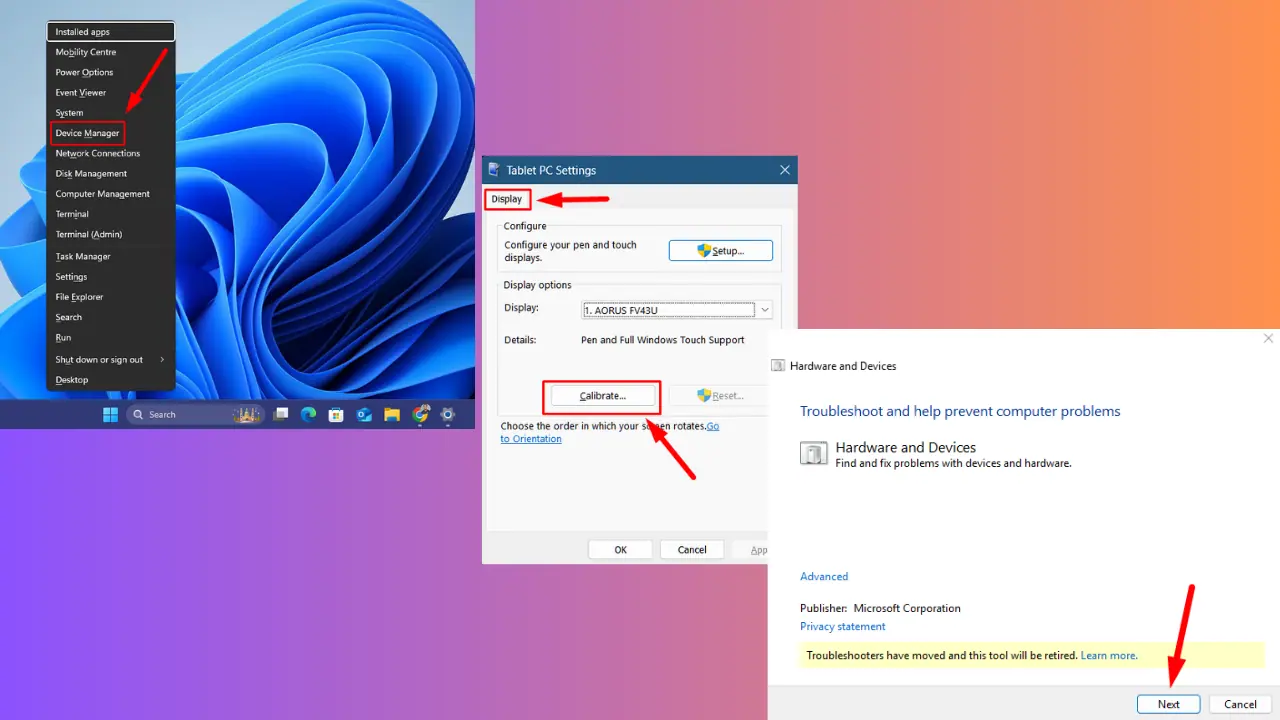






Benutzerforum
0 Nachrichten